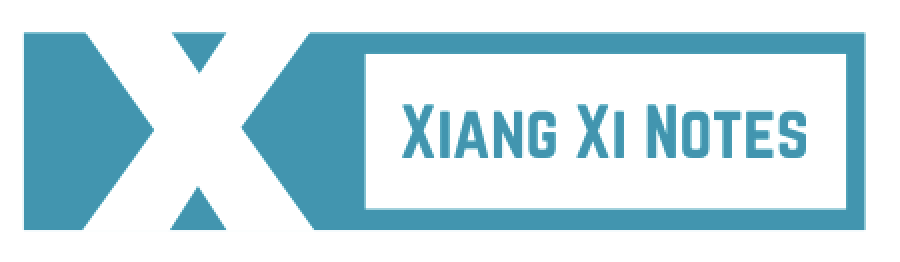GitHub Pages 个人网站搭建完成,本地 Jekyll 构建一切顺利,但 push 到 GitHub 后,却收到了 pages build and deployment workflow run failed 邮件,GitHub Pages 也没更新?向西花了两天时间解决,而你只要花7分钟!
根本原因
你本地的 jekyll 版本和 GitHub 用的 jekyll 版本不匹配!【2023年5月】 GitHub 用的 jekyll 版本是 v3.9.3
想知道你的本地 jekyll 版本?在 Terminal 输入以下命令:
jekyll -s
通常情况下,你的本地 jekyll 版本会比 GitHub 版本高。所以如果你用了 v3.9.3 之后的才出现的语法就会出现本地构建成功,而GitHub 构建失败的情况。
解决问题
本地 jekyll serve 构建成功后,你可以从以下四种方案任选一个:
- 只
push_site/ 文件夹到mainbranch 上。相当于 GitHub 存放全静态网站文件。 push所有文件 (包括 _site/ 文件夹) 到mainbranch 上。GitHub Pages 选择 build from main branch, _site/ folder.push程序文件到 (不包括 _site/ 文件夹)mainbranch 上。新建gh-pagesbranch,只push_site/ 文件夹到gh-pagesbranch 上。GitHub Pages 选择 build from gh-pages branch.push程序文件到 (不包括 _site/ 文件夹)mainbranch 上。新建gh-pagesbranch。使用 GitHub Actions,使其在每次push之后自动跑 Workflow,自动push静态网站文件到gh-pagesbranch 上。GitHub Pages 选择 build from gh-pages branch.
上文及下文出现的 main branch 是我存放程序文件的分支,请在执行步骤时,把 main 换成你使用的分支名。
我选择了方案4. 因为方案4有以下优点:
- 让我省了手动删除、上传 _site/ 文件夹的时间,
- 让我自由使用 GitHub 不支持的插件。也就是说tag 目录 404 问题解决起来更方便了。
你也看上了方案4,却不知怎么操作?下面我以本网站的实现为例,带你走完全程!
一、在 Terminal 输入以下指令:
jekyll servegit push -u origin main
请通过第一条指令确保你的网站在本地构建是成功的!
再通过第二条指令把程序文件 (不包括 _site/ 文件夹) push 到 main branch 上。
二、新建 gh-pages branch
- 打开GitHub,进入存放代码的仓库。
- 新建
gh-pagesbranch
这里新建的 gh-pages branch 将会存放自动生成的静态网站文件。
⚠️ 注意:如果你已经有 gh-pages branch 了,可以跳过这一步或创建另一个名字的 branch。
三、创建 GitHub Actions Workflow
- GitHub 切换到 Actions 标签,左侧面板,点击 New workflow,在 Choose a workflow 页面选择 set up a workflow yourself. 会自动创建 .github/workflows/main.yml 文件。
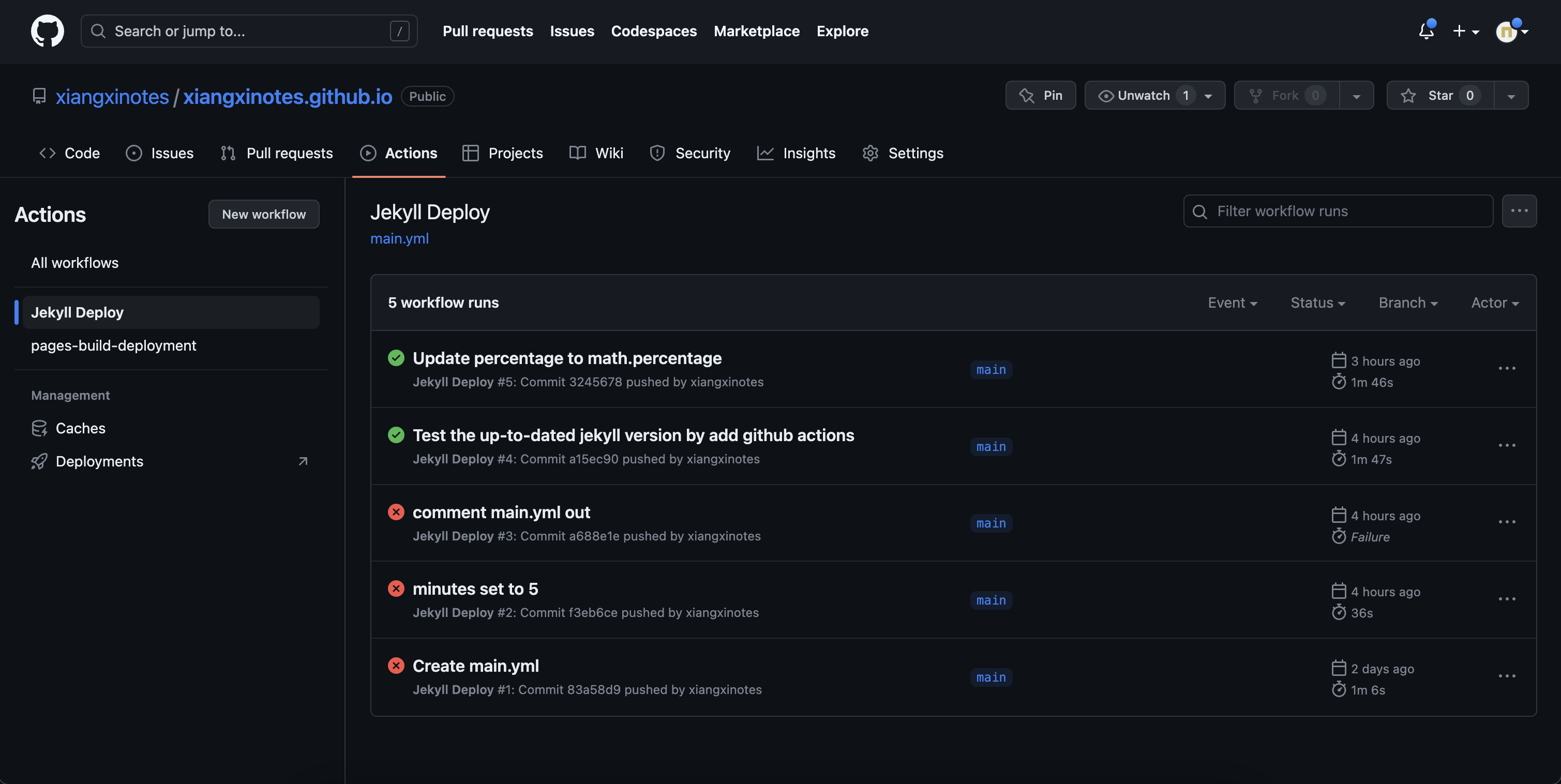 GitHub 切换到 Actions 标签,左侧面板,点击 New workflow
GitHub 切换到 Actions 标签,左侧面板,点击 New workflow - 按照 Deploy Jekyll Site 里的说明操作。2023年5月的你需要做两件事:
- 在
_config.yml中加一行:destination: ./build - 把说明提供的内容粘贴到你的 .github/workflows/main.yml 中。(注意把 branches 数组里的 branch name 改成你使用的分支名。
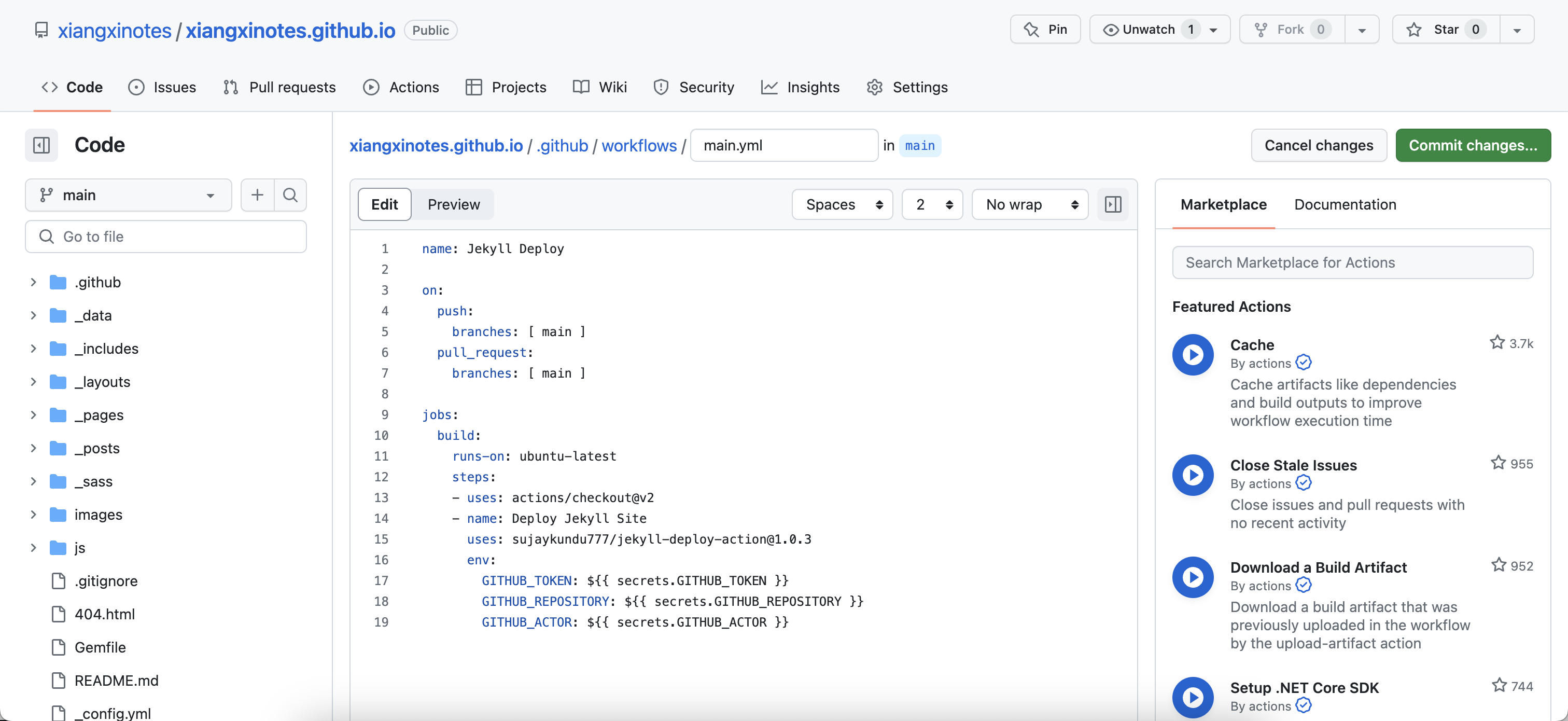 .github/workflows/main.yml 内容
.github/workflows/main.yml 内容
- 在
- 右侧点击 Commit changes… 按钮。填写 Commit message,点击 Commit changes。
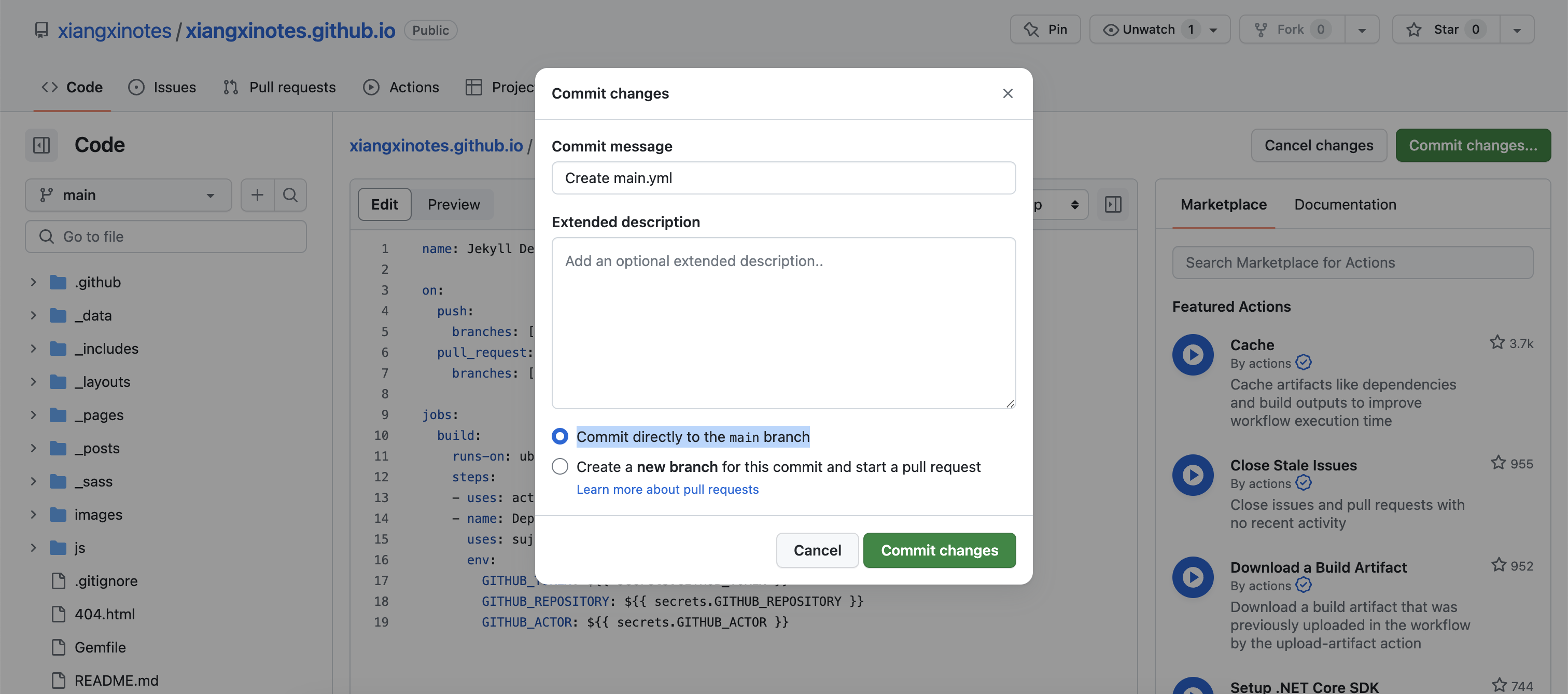 提交更改
提交更改
这里创建的 workflow 会在 main branch 发生 push 时自动将静态网站文件 push 到 gh-pages branch 上。
提交后,此 workflow 会自动 run。因为你提交此文件的行为就是发生在 main branch 上的一次 push。
如果 workflow 还是失败,点击邮件中的 View Workflow Run 按钮,会跳转到 GitHub 上,在这里你可以检查到底是哪里出了问题。如果是以下提示:
remote: Permission to (...) denied to github-actions[bot].
那么你需要执行以下步骤:
- GitHub 切换到 Settings 标签,左侧面板选择 Actions,选择 General。右侧找到 Read and write permissions,勾选此选项。
- GitHub 切换到 Actions 标签,找到失败的那个 workflow,右上角 Re-run all jobs 即可。
四、GitHub Pages 选择 build from gh-pages branch.
GitHub 切换到 Settings 标签,左侧面板选择 Pages。右侧 Build and deployment,Source 选择 Deploy from a branch,Branch 选择 gh-pages, /(root)。稍等1~2分钟,点击 Visite site 来打开它。
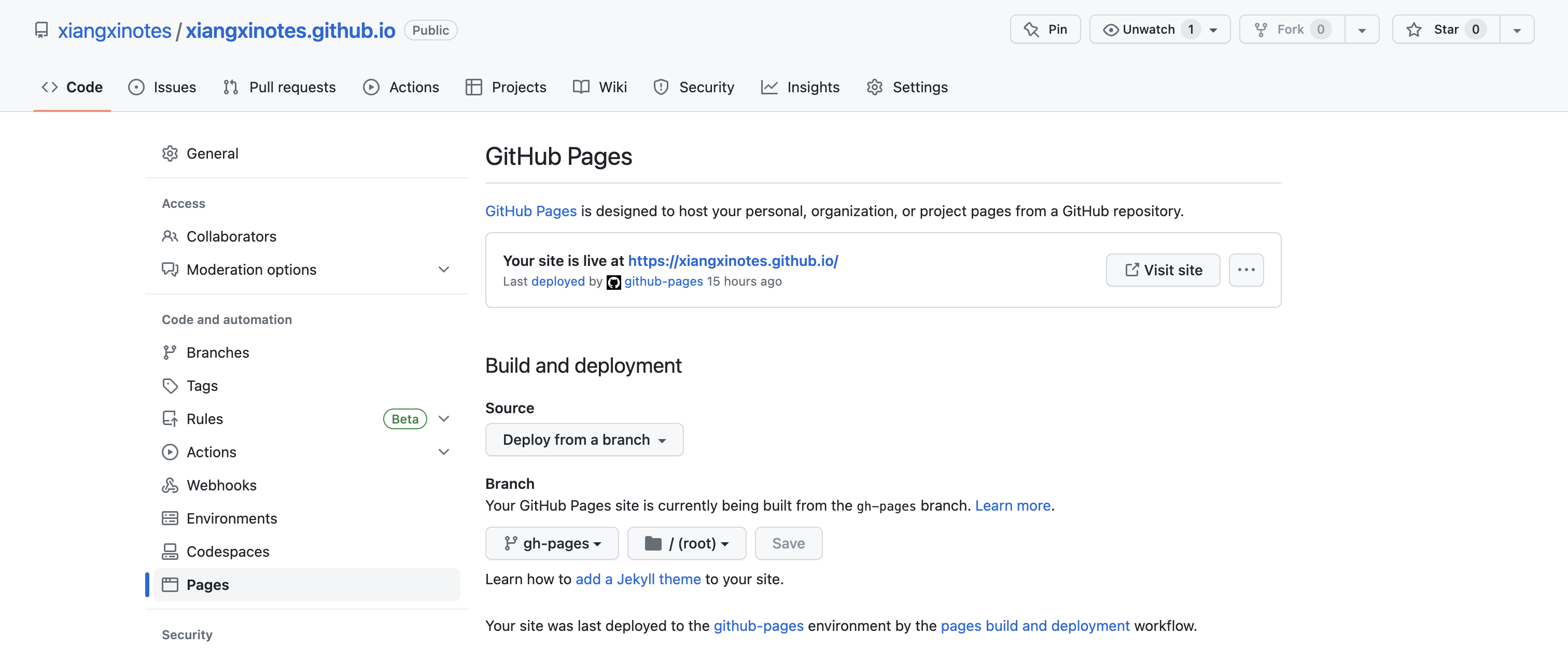
这里是为了让 GitHub Pages 用我们的静态网站文件来构建网页。
问题解决!🎉🎉🎉
参考资料
- GitHub Actions - Deploy Jekyll Site
- remote: Permission to git denied to github-actions[bot]
- Support for Jekyll 4.0
- Easily Deploy your jekyll blog using Github
问题解决了吗?开心吗?有成就感吗?如果有帮到你,哪怕一丢丢,就把这篇文章分享给其他遭遇困难的朋友,一起升级打怪吧!~ ❤️
下面是此文章面世的原因,如果你感兴趣,继续往下看👇
背景 Context
此网站 hosted on GitHub, powered by Jekyll and based on Zolan theme.
从我的网站问世后,我一直致力于更新她,让她从主题状态变成我更中意的状态、让她展现更多功能、让她更有帮助。
最近添加的功能是:
- 在文章概览区域显示阅读时长
- 添加中国大陆地区也可使用的评论区
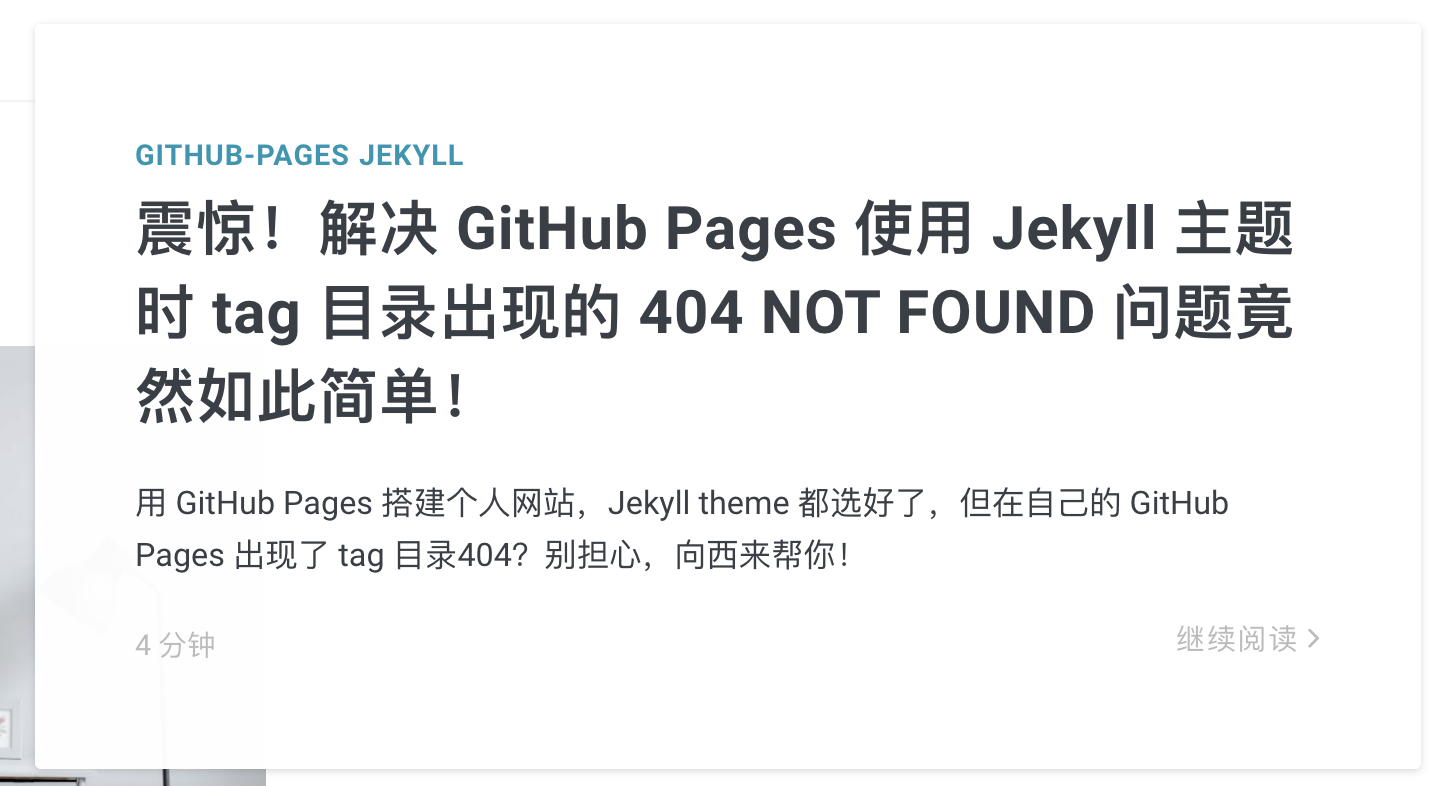 在文章概览区域显示阅读时长
在文章概览区域显示阅读时长
本地构建成功后,我就把这期间的 commit push 到 GitHub 中,结果出现了构建失败的邮件。
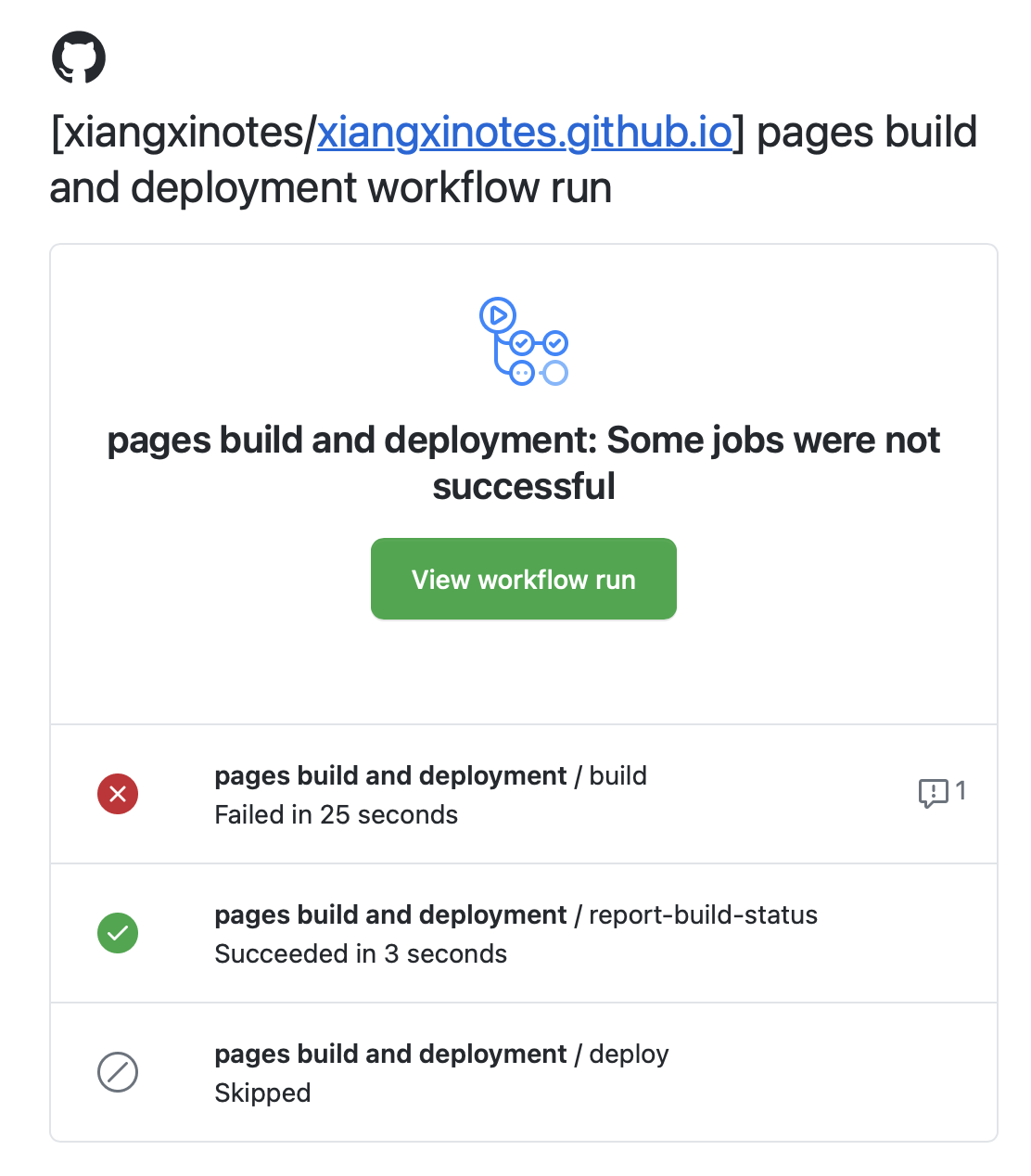 GitHub 构建失败的邮件内容
GitHub 构建失败的邮件内容
我遇到的问题是:
github-pages 228 | Error: Liquid error (/github/workspace/_includes/article-content.html line 42): wrong number of arguments (given 2, expected 1) included
可以看出是 _includes/article-content.html 的42行有问题。 _includes/article-content.html 的42行如下:
{% assign words = post.content | strip_html | number_of_words: "cjk" %}
看起来没什么问题。这一行创建了一个新变量 words,拿到文章正文 (post.content),去除html标签 (strip_html),统计中英文字符数 (number_of_words: "cjk")。
这里出现错误的原因是:number_of_words: "cjk" 是 jekyll v4.1.0 才开始支持的 Filter,而 GitHub 默认使用 jekyll v3.9.3 部署 site。jekyll 版本不匹配,所以本地构建成功,而 GitHub 失败。
而我的本地 jekyll 版本是 v4.3.2。so…
版权声明©️:文章版权归作者本人所有。为个人学习、研究、欣赏目的可以对本文进行有限度的使用,但必须注明本文链接地址。